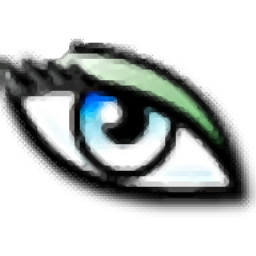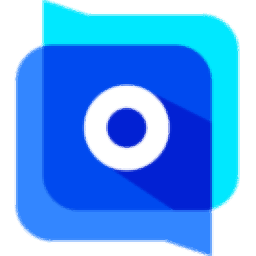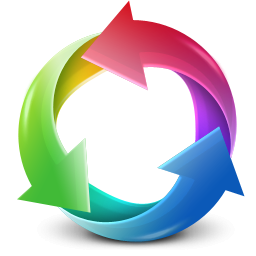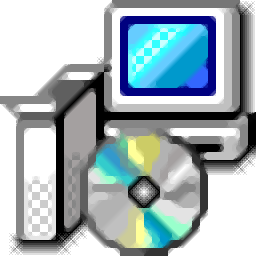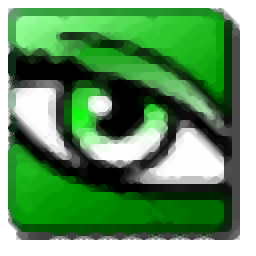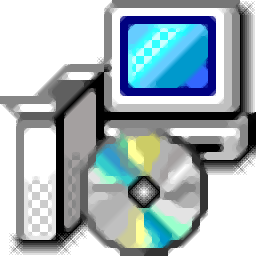e建筑2D3D浏览器(CAD图纸浏览工具)
v1.16 官方版- 软件大小:52.33 MB
- 更新日期:2020-01-04 11:44
- 软件语言:简体中文
- 软件类别:图像浏览
- 软件授权:免费版
- 软件官网:待审核
- 适用平台:WinXP, Win7, Win8, Win10, WinAll
- 软件厂商:

软件介绍 人气软件 下载地址
e建筑是一款非常实用的CAD图纸浏览器,支持对2D/3D图纸进行查看,整个过程非常简单,可以有效的对为用户提供一个数据检查平台;该程序还可以在移动端应用,可以实现数据同步,它可同时在移动、PC端实现CAD图纸和BIM模型的浏览、任务、问题处理;在建筑项目过程中,通过在线实时浏览DWG图纸和BIM模型,各方可以更快更直接的了解设计、施工过程中的问题和处理进展,避免了因沟通协调不及时、信息不对称导致增加施工人工和时间成本;可以通过对图纸模型设计、施工过程中具体问题进行标注发起流程处理,针对性更强更明确,提高沟通效率;提供强大功能的图纸模型浏览工具,更方便浏览图纸模型,可以通过角色划分有效控制成员的操作权限,使协同工作更安全;程序提供离线、在线两种状态的数据同步功能,无需担心没有网的情况下无法使用;可以实时对CAD、BIM、office等多种文档进行存储和浏览,需要的用户可以下载体验
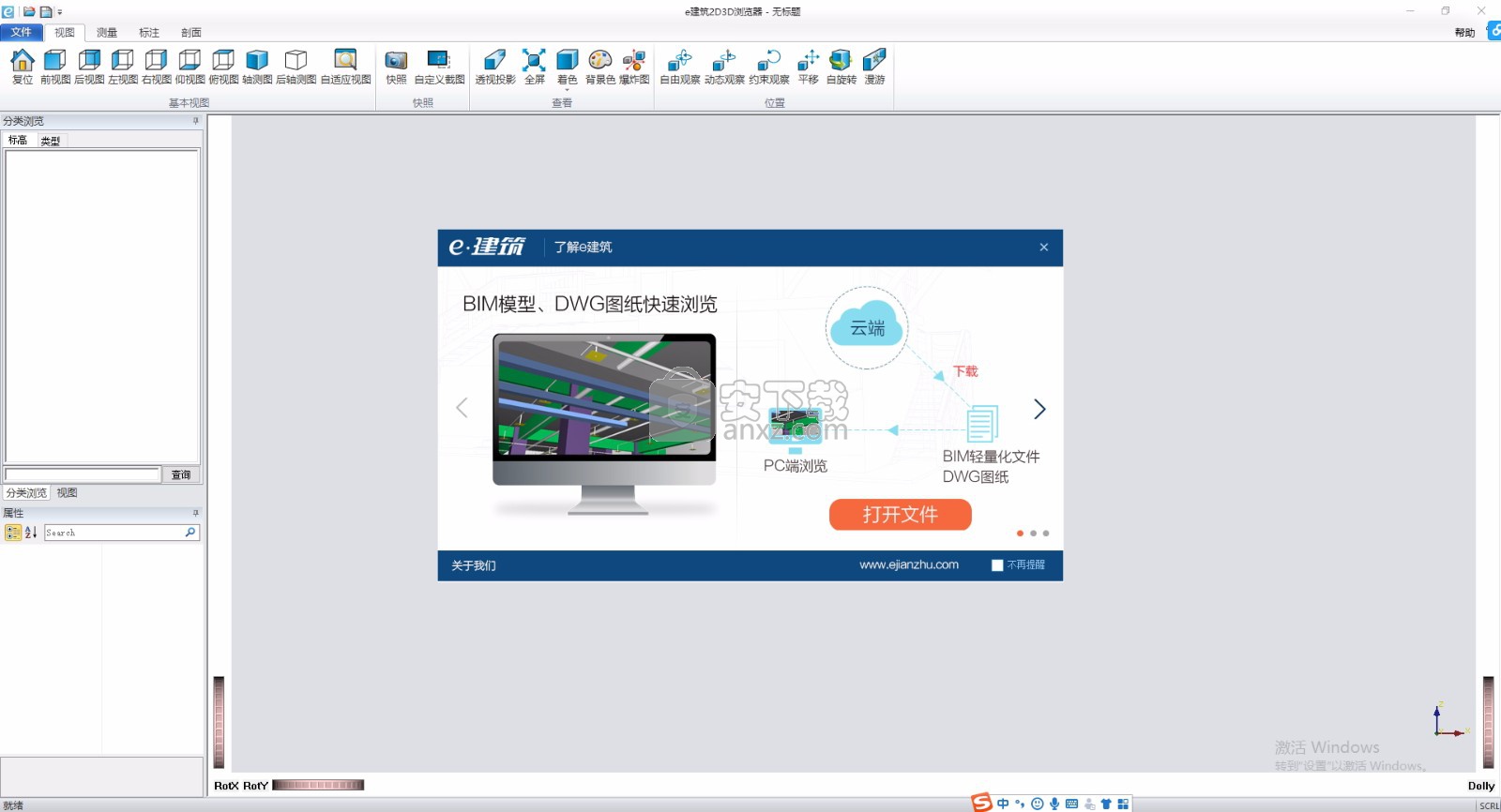
软件功能
CAD图纸多种格式的兼容:支持AutoCAD所有版本的DWG二维、三维图纸
支持天正图纸:支持天正建筑、结构等各专业图纸,确保图纸的准确
施工质量追踪
将图纸模型所产生的问题针对每一个任务,你可以指派执行人、添加附件、任务即时提醒,而且也可以随时开展讨论,直观地了解每一个人的工作进展,使任务得到有效跟踪和处理。
图纸浏览任务
支持多格式在线浏览,包括DWG图纸、revit模型、office、PDF等格式文件,并支持在线图纸任务,将图纸问题分享给项目成员,各参建方团队可以针对项目进展即时沟通,避免了返工及成本的增加。
轻量化模型浏览
支持rvt、ifc、nwd等多格式的三维模型轻量化浏览,无论你是在施工现场还是办公室,都可以随时查看图纸模型,全专业模型浏览,构件属性一键查看,满足BIM应用各参与方关于模型浏览、共享等需求。
软件特色
项目图档管理
列表化的施工报告、日志等文件,轻松满足日常质量检查,随时了解团队项目进度,并且能与项目列表中图纸模型进行关联,实现快速定位。无论身在何处,分享图纸是你随时可以与项目成员之间图纸交流和总结经验的地方,并且项目成员可以在第一时间收到消息。目前,e建筑支持office、CAD、JPG等格式,未来,甚至可以支持revit格式文件。
多方在线沟通
操作方便的成员管理,支持多样化的团队内权限分配,相同权限的成员你可以一键添加,无论你是甲方、设计方、还是施工方又或者你身处工地、办公室还是出差途中,你都可以通过移动或电脑设备在项目里进行沟通,使团队组织变得井然有序。
一站式协同平台
未来,我们将结合CAD、BIM等多格式进行协作,集高效协作和
移动办公于一体,打造专业的建筑协同办公云平台。
强大的Revit浏览器功能:多种旋转模式(动态旋转、自有旋转、约束旋转)、平移、缩放、剖切(zx轴切面、zy轴切面、xy轴切面)、漫游(虚拟方向键、漫游速度调节)、测量(点到点、点到线、点到面、线到线、线到面、面对面),构件搜索、属性查看、复位、全屏
安装步骤
1、用户可以点击本网站提供的下载路径下载得到对应的程序安装包
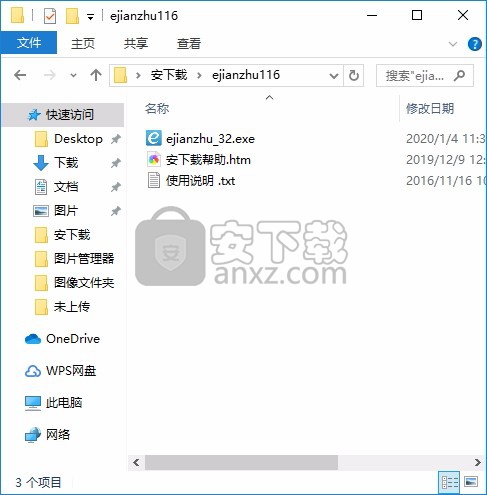
2、只需要使用解压功能将压缩包打开,双击主程序即可进行安装,弹出程序安装界面
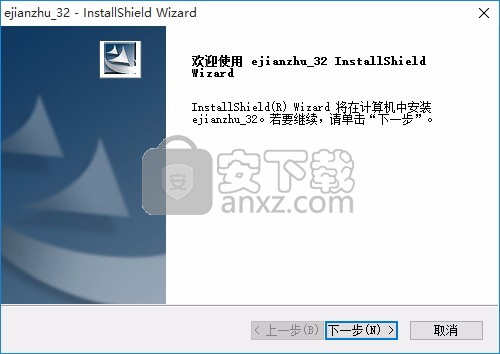
3、可以根据自己的需要点击浏览按钮将应用程序的安装路径进行更改
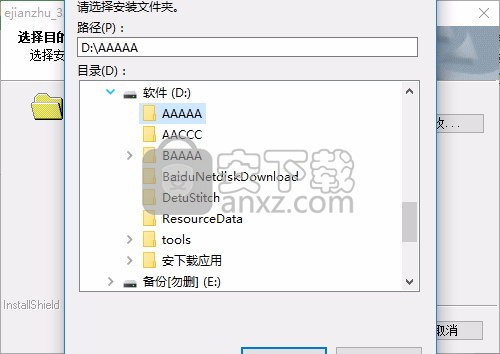
4、弹出应用程序安装进度条加载界面,只需要等待加载完成即可
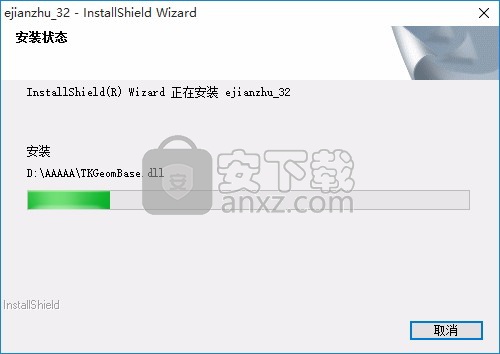
5、根据提示点击安装,弹出程序安装完成界面,点击完成按钮即可
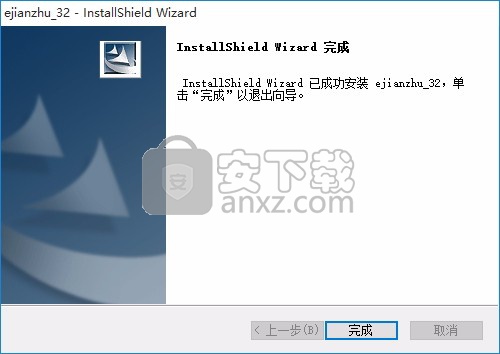
使用说明
【在线浏览】-可多人同时浏览同一张图纸,进行批注和图纸整改任务协同
步骤1、注册并登录e建筑账号
步骤2、创建一个项目
步骤3、点击进入已创建好的项目,点击图纸列表,点击上传
步骤4、图纸上传成功后,后退到项目列表,更新项目信息,即可进行图纸浏览、批注、讨论。

【本地浏览】-仅能查看本地dwg和pdf格式图纸
1、安卓设备,点击首页左下方CAD图纸栏目,系统自动搜索手机中的图纸文件(DWG/PDF格式),本地图纸无法进行图纸问题流转给项目其他成员,如需任务协同,参加在线浏览模式。
2、苹果设备,需要通过电脑将图纸文件导入到e建筑的安装目录中或通过其他APP点击图纸将图纸发送到e建筑中。
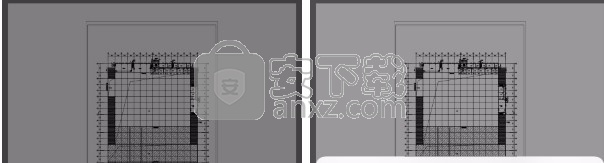
如何对图纸疑问进行标注和文字输入?
标注是指个人对图纸的标记行为,其他的项目组成员无法看到此标记。 在图纸上(了解新建图纸,查看帮助中心手机端如何创建、浏览图纸?)点击下图红框菜单,可完成箭头和图框批注,“T”代表输入文字。

如何创建任务,把图纸批注、整改问题,分配给相应人员处理?
步骤1、在图纸中,新建一个标注(了解标注,参见如何对图纸疑问创建标注和文字输入? )。步骤2、点击标注的图框(见下图左),触发新建任务,任务新建完成后所有项目组成员都可以查看到,还附加了描述信息、处理人、处理状态,同时支持评论等功能(见下图右)。
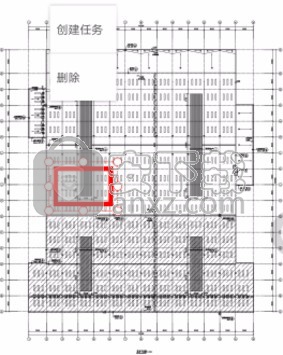
如何更改批注里线条及文字大小?
步骤1、在图纸中点击标注栏内任意一个按钮,例如矩形方框,如下图左所示(了解标注,参见如何对图纸疑问创建标注和文字输入?)。
步骤2、点击红色圆圈,即可看到如图右所示,linewidth代表线条粗细;opacity代表线条透明度,可根据需要进行设置,设置好后点击一下图纸即可返回进行标注。
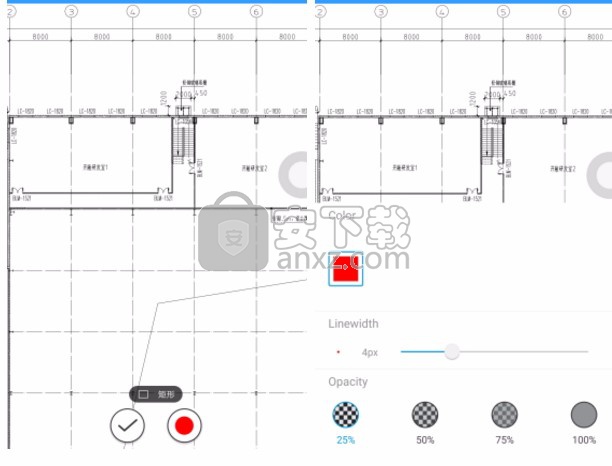
步骤3、依次点击批注栏内“T”字按钮、红色圆圈,即可看到如下图左显示,点击红框内位置即可调整文字大小,如图右显示,设置好后点击一下图纸即可返回进行标注。
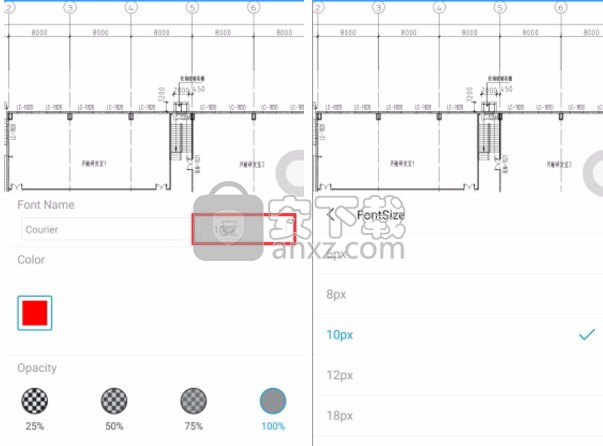
手机端如何浏览BIM模型?
步骤1、注册账号,在电脑端登录官网(www.ejianzhu.com),选择模型菜单,进行上传,选择电脑本地文件夹中的revit等BIM模型进行上传。
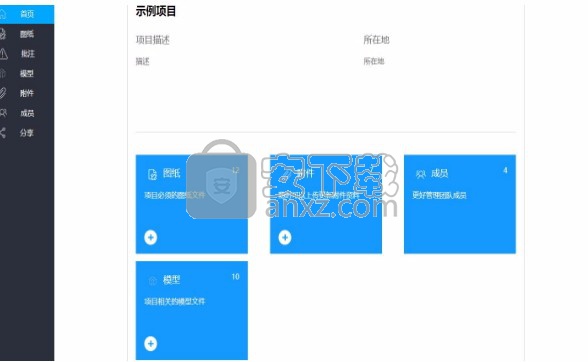
步骤2、需要等待一段时间,完成上传转换后,便会在手机端、网页端3D模型列表中查看到已上传模型,直接点击即可进行浏览。
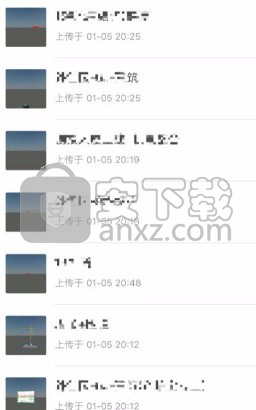
如何更改任务状态?
在图纸中找到创建的任务(了解任务,详见帮助中心如何创建任务,把图纸批注、整改问题,分配给相应人员处理?),创建任务的方框颜色会变成蓝色,点击方框位置会出现浏览任务提示框,进入后如下图所示,点击编辑,可以对状态进行修改,编辑好后保存即可。
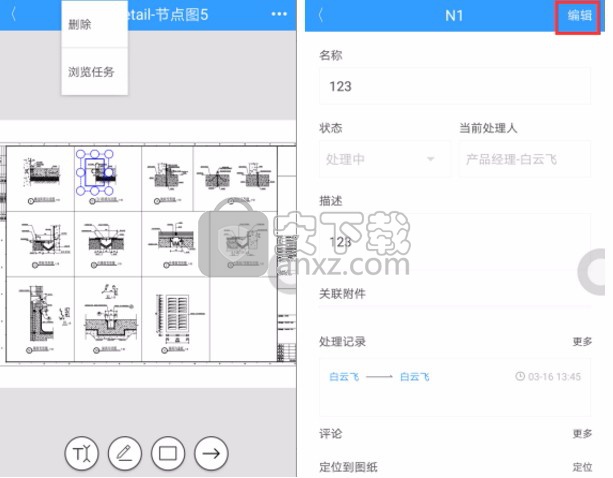
如何在任务中绑定和查看照片、资料等附件?
在图纸中创建一个任务,为了更好描述现场情况,可以添加附件说明,附件格式支持JPG、PNG、PDF、DWG等。
在图纸列表中可以看到附件的按钮,点击之后可以对相应的附件进行预览。
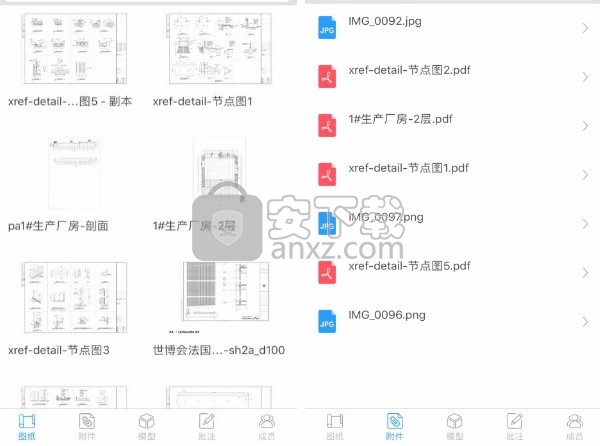
如何添加成员、修改成员权限?
【添加项目成员】
步骤1,选择项目,进入图纸列表,点击右下角成员,进入项目成员列表
步骤2,点击右上角添加,输入手机号,分配权限(参与者or查阅者),再次点击右上角添加,即完成成员邀请。(温馨提示:邀请的成员须是已注册用户,因此添加成员前请先确认对方是否已经完成用户注册)
【修改成员权限】
在项目成员列表,长按对方头像后会弹出提示框(下图),点击修改,修改后保存即可。
APP更新后出现图纸无法浏览及闪退的情况
由于老版APP本地存在缓存数据,导致图纸模型无法浏览或闪退情况出现,请到个人中心退出账号重新登录或卸载APP重新下载安装
部分模型无法查看属性信息
由于对模型浏览的性能优化,对模型数据进行了调整,18年1月20日之前的上传的模型会出现属性信息无法查看的情况,需要将模型删除重新上传转换,才可以正常查看属性信息。
转换浏览模型有问题,如何进行排查。
在web端上传模型时可能由于一些情况,导致模型转换失败或浏览效果不佳
web端
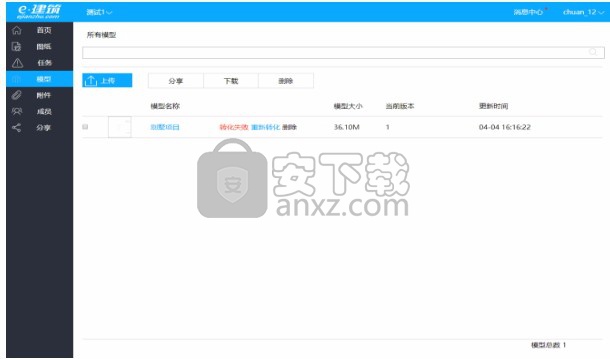
如何进行排查
1.使用建模Revit版本是否低于2018版(包含),高于2018版本e建筑目前不支持;
2.检查Revit内“三维”“3d”视图是否有内容,e建筑会优先提取“三维”视图内容,其次是“3d”视图内容,请保证这两个视图中模型完整;
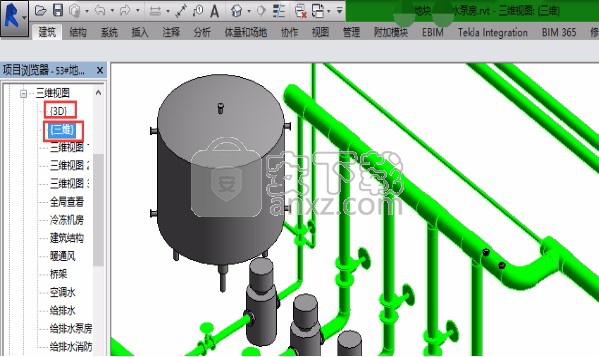
3.模型原文件中有多个视图,只转换其中一个视图,手机浏览时会与原文件不一致;
4.检查模型是否有外部参照(尤其是核心模型参照),外部参照会导致模型转换失败;
5.排查模型用户Revit打开时是否有警告、严重错误提醒,如果错误过多或存在严重错误,e建筑将无法转换成功;
6.revit模型转换失败解决方法之一:使用navisworks,在revit软件中将其转换为nwc格式的文件,再使用navisworks另存为nwd格式的文件,然后进行上传。
7.把以上内容排查完成后,重新上传模型,验证是否可以转换成功
人气软件
-
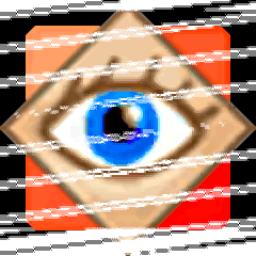
FastStone Image Viewer 7中文版 7.15 MB
/简体中文 -

RadiAnt DICOM Viewer(dicom格式看图软件) 9.94 MB
/英文 -

GoPro VR Player(gopro vr播放器) 103.99 MB
/简体中文 -

3DBody解剖电脑版 61.7 MB
/简体中文 -
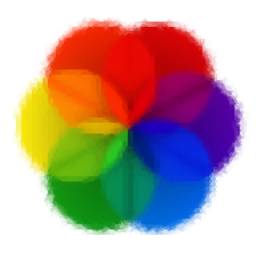
Lively Wallpaper中文版 188 MB
/简体中文 -
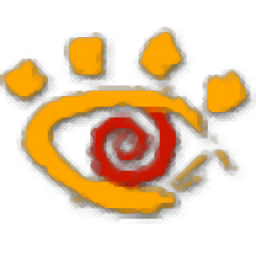
XnView看图工具 20.0 MB
/简体中文 -

自动图片播放器(图片自动播放软件) 5.93 MB
/简体中文 -
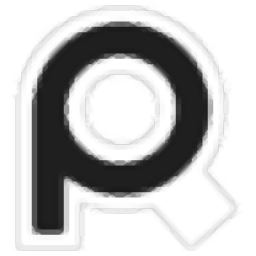
PureRef(图片平铺工具) 12.3 MB
/英文 -

CAD看图王 68.1 MB
/简体中文 -

SWCADSee(3D看图软件) 10.3 MB
/简体中文


 奥维互动地图浏览器 v10.1.3
奥维互动地图浏览器 v10.1.3  2345看图王 11.4.0.10421
2345看图王 11.4.0.10421  CAD迷你看图 2023R6
CAD迷你看图 2023R6 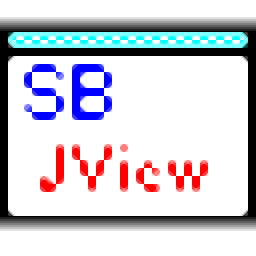 SBJV Image Viewer(多功能SBJV图像查看工具) v4.0
SBJV Image Viewer(多功能SBJV图像查看工具) v4.0  XnViewMP中文(图像文件浏览工具) 32位64位 v0.96.1 免费版
XnViewMP中文(图像文件浏览工具) 32位64位 v0.96.1 免费版